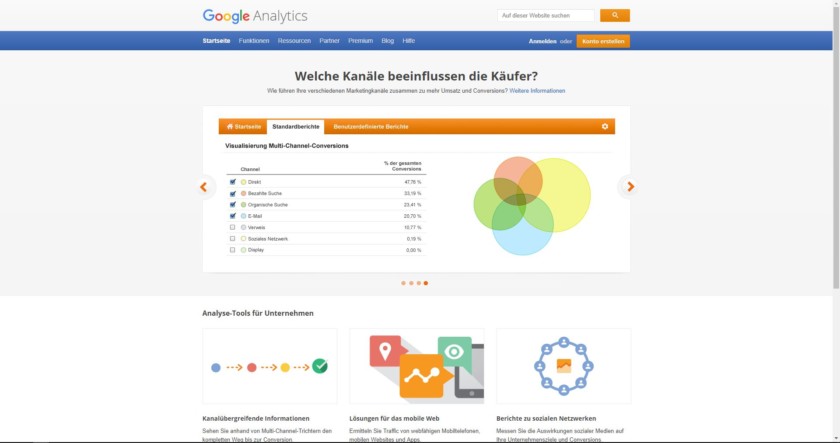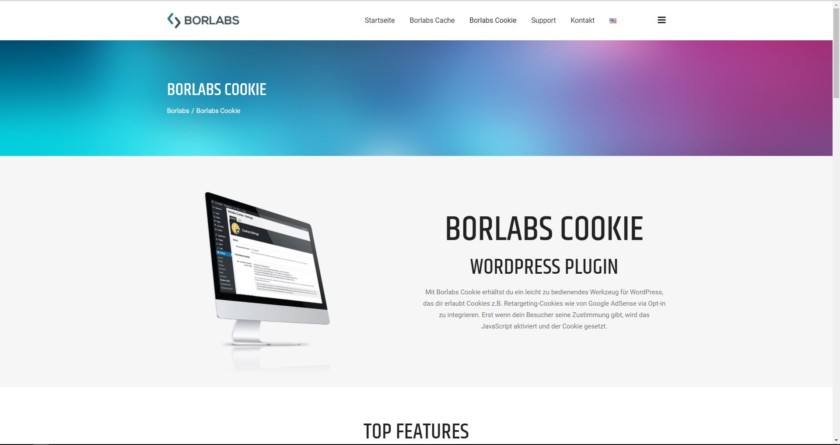Dieser Beitrag enthält Werbung und Werbelinks.
Hinweis: Diese Anleitung ist keine Rechtsberatung. Ich habe mich einfach selbst informiert und gebe meine Sicht der Dinge weiter.
Die Datenschutzgrundverordnung rollt zusammen mit der kommenden ePrivacy-Verordnung wie eine Lawine über das Internet. Mittlerweile ist die neue Verordnung auch bei Max Mustermann und seinem Onlineshop angekommen. Sie wirft viele Fragen auf und zerstört den jahrelang antrainierten Workflow von vielen Websitebetreibern.
Einer der Fragen, die mir immer wieder in Facebook-Gruppen auffällt, ist die Frage nach einer datenschutzkonformen Implementierung von Google-Analytics.
Das Analysetool des Internetriesen ist in Sachen Webanalyse Marktführer und deshalb auch auf unglaublich vielen WordPress-Seiten im Einsatz. Google-Analytics ist eine Datenkrake, denn das Tool sammelt alles, was es kriegen kann und dabei wird oft das Thema Datenschutz vergessen.
Bei der Nutzung von Google-Analytics wird die IP-Adresse des Websitebesuchers an die Google-Server weitergegeben. Zudem wird ein Cookie gesetzt, mit dem das Nutzerverhalten überwacht wird. Aus Sicht der Datenschützer ein unmögliches Verhalten, außer man hat die Erlaubnis des Websitebesuchers.
So, wie ich die neue Richtlinie verstanden habe, müsste man um Google-Analytics sicher nutzen zu können folgende Schritte gehen:
- ADV-Vertrag mit Google abschließen.
- Websitebesucher beim Besuchen der Website um Erlaubnis zur Nutzung von Google Analytics (mit eingeschalteter IP-Anonymisierung) fragen.
- Falls der Besucher zustimmt, darf der GA-Cookie gesetzt werden. Falls der Besucher widerspricht, darf der Cookie nicht gesetzt werden.
- Deaktivierungsfunktion für Google-Analytics bereitstellen.
Dazu kommt, dass man einem Besucher den Zugang zur Website nicht verweigern darf, wenn dieser dem Tracking nicht zustimmt.
Wenn man es so aufschreibt, dann sieht es ganz einfach aus. Aber wie soll man den Nutzer fragen und dann erst den GA-Cookie setzen? Wie setze ich die 4 Schritte technisch um? Lange Zeit gab es dafür keine einfache WordPress-Lösung, bis ich in einer Gruppe Benjamin Bornschein kennenlernte. Ben arbeitete an einer Lösung für genau dieses Problem. Mit seinem WordPress Plugin kann man genau diese 4 Schritte mit WordPress technisch umsetzen.
Darf ich vorstellen? Borlabs-Cookie.
Das Plugin aus dem Hause Borlabs macht genau das, was ich mir vorstellte. Es zeigt jedem Websitebesucher ein Popup an, dass nach den gewünschten Cookie-Einstellungen fragt, bevor die Website benutzt werden kann. Zusätzlich dazu kann Borlabs noch andere Cookie-Feinde handeln. Eingebettete Inhalte von YouTube, Google Maps, Vimeo oder Facebook werden automatisch erkannt und mit einem Opt-In-Button versehen. So haben unerlaubte Cookies keine Chance. Optimale Transparenz und Entscheidungsfreiheit für jeden Nutzer.
Das Plugin wird einfach im WordPress-Backend installiert und ist dann unter Einstellungen -> Borlabs Cookie zu konfigurieren. Es funktioniert unabhängig vom eingesetzten Theme.
Borlabs Cookie unterscheidet zwischen First-Party-Cookies und Drittanbieter-Cookies. First-Party-Cookies sind Cookies, die man selbst von der Website aus einsetzt z. B. durch Werbebanner oder bestimmte Funktionen, die man selbst hinzuprogrammiert hat. Drittanbieter-Cookies sind Cookies die von externen Quellen geladen werden z. B. durch Analysetools wie Google Analytics oder durch iframes von einem eingebettetem YouTube Video. Dort werden personenbezogene Daten gesammelt sowie weitergegeben und ein Opt-In ist empfehlenswert.
Wenn man nun Google Analytics oder ein anderes Skript mit Drittanbieter-Cookie einsetzen möchte, dann trägt man beim Punkt Drittanbieter-Cookies im Feld Ihr JavaScript inklusive <script>-Tags seinen Tracking-Code ein. Borlabs hat für Google Analytics Nutzer aber eine etwas einfachere Lösung bereitgestellt. Weiter unten im Feld Google Analytics Tracking-ID wird nur die Tracking-ID die man im Google-Analytics Backend unter Verwaltung -> Tracking-Informationen -> Tracking-Code findet eingetragen. Der Code wird dann gleich automatisch mit IP-Anonymisierung geladen. Gleiches funktioniert natürlich auch mit dem Facebook Pixel.
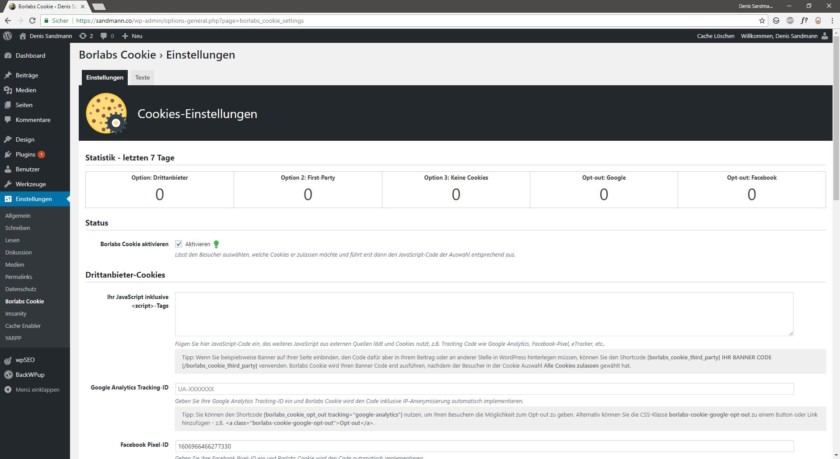
Weiter unten legt man dann die Speicherung für die Nutzerentscheidung fest. Ich empfehle 365 Tage. Warum sollte ich auch den Nutzer nochmals mit dem PopUp nerven?
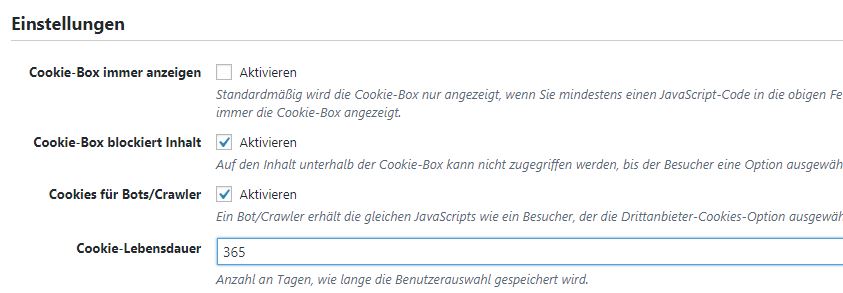
Wenn man ganz oben auf der Einstellungsseite Borlabs Cookie auch aktiviert, bekommt man beim Aufrufen der Startseite nun das Borlabs-Cookie-Popup angezeigt und kann die gewünschte Einstellung auswählen.
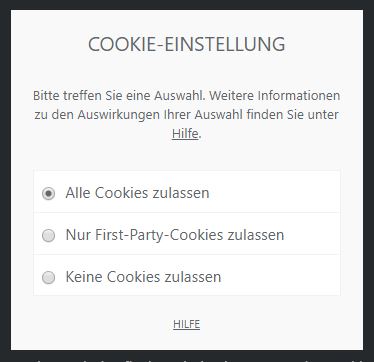
Falls du dich fragst, ob man diese Texte noch individualisieren kann, ja das geht auch. Im Einstellungstab Texte findest du dazu alles, was du brauchst. Jeder Text lässt sich individualisieren und so auf die eigene Website zuschneiden.
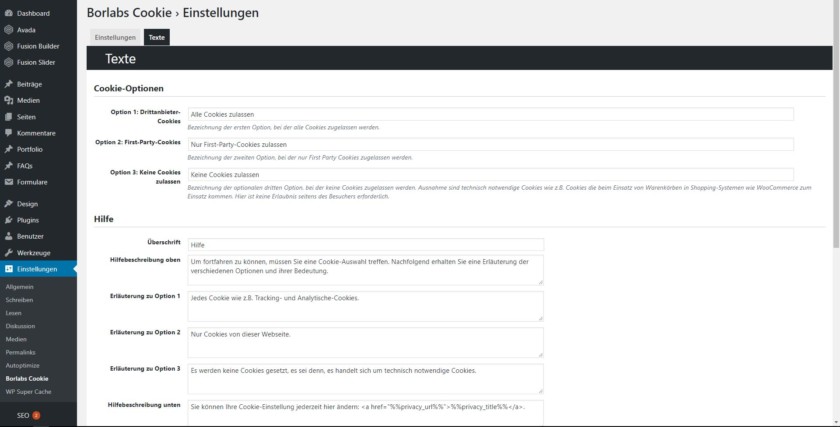
Für die Pflicht des Opt-Outs, also der Deaktivierungsfunktion von Google Analytics, trägt man einfach den Shortcode:
[borlabs-cookie]
an der entsprechenden Stelle in der Datenschutzerklärung ein. So gibt man dem Nutzer die Möglichkeit der Nutzung von Google-Analytics zu widersprechen und das Tracking-Tool zu deaktivieren. Der Shortcode kann natürlich überall auf der Website eingefügt werden. Man hat hier maximale Flexibilität.
Hier meine Empfehlung für den Opt-Out-Text (darf kopiert werden):
Widerspruch gegen Datenerfassung
Sie können die Erfassung Ihrer Daten durch Google Analytics verhindern, indem Sie unten Ihre gewünschte Einstellung vornehmen. Es wird ein Opt-Out-Cookie gesetzt, der die Erfassung Ihrer Daten bei zukünftigen Besuchen dieser Website verhindert:
Shortcode
Inhalte von Drittanbietern mit Opt-In versehen
Wie ich bereits schrieb, bietet Borlabs Cookie auch die Möglichkeit Inhalte von Drittanbietern zu blockieren und dem Nutzer ein Opt-In zu präsentieren. Das Plugin erkennt automatisch iframes, wie eingebettete YouTube, Facebook oder Vimeo Videos, Karten von Google Maps und auch andere iframes die weniger bekannt sind. Fast jeder nutzt heute Inhalte dieser Anbieter. Mit Aktivierung der Option iframes blockieren unter dem Punkt iframe-Block Einstellungen und der anschließenden Speicherung der Einstellungen ganz unten auf der Seite, ist der iframe-Blocker aktiv. So sieht das dann z. B. mit einem YouTube Video im Einsatz aus:
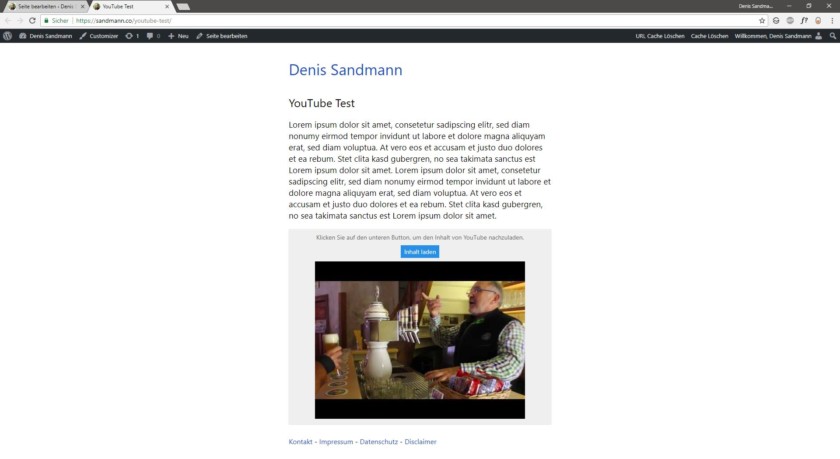
Nach Klick auf den Button Inhalt laden wird das YouTube Video ganz normal geladen als wäre nichts gewesen.
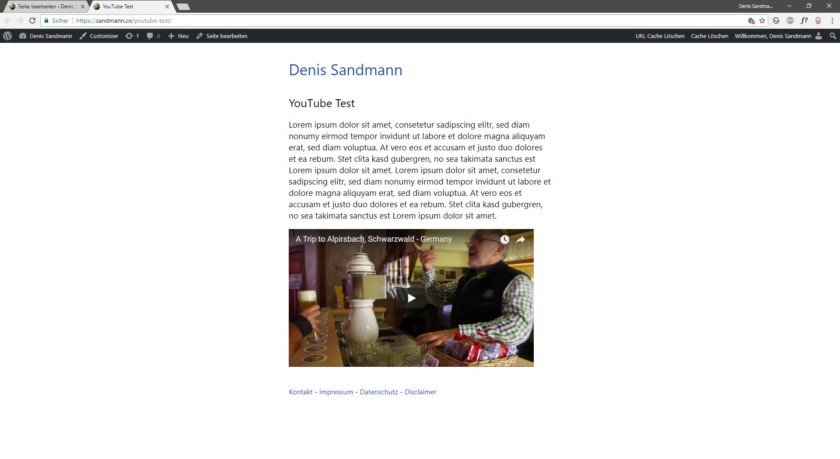
—
Für mich ist Borlabs-Cookie zurzeit die beste Lösung für den rechtssicheren Einsatz von Google-Analytics, dem Facebook Pixel, Matomo, Blogfoster und anderen Analysetools. Die einfachen Einstellungen und die zusätzliche Funktion zur Blockierung von iframes machen das Plugin zum Cookie-Allrounder. Ich nutze das Plugin auf mehreren Websites und auf allen läuft es einwandfrei.
Borlabs-Cookie gibt es auf der Website Borlabs.io als WordPress-Plugin zu kaufen. Mit dem Gutscheincode BCAFDS gibt es nochmal 5 % Rabatt. Viel Spaß!